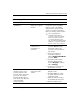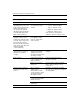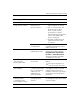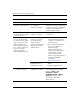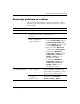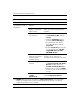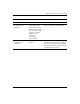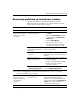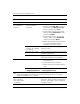Troubleshooting Guide
Vodič za rešavanje problema www.hp.com 2–23
Rešavanje problema bez dijagnosticiranja
Rešavanje problema sa zvukom
Ako računar ima audio funkcije i ako dođe do problema sa audio
uređajima, pogledajte uobičajene uzroke i rešenja koja se nalaze u
sledećoj tabeli.
Rešavanje problema sa zvukom
Problem Uzrok Rešenje
Zvuk je isprekidan. Druge otvorene
aplikacije koriste resurse
procesora.
Zatvorite sve aplikacije koje
utiču na procesor.
Direktna latencija
zvuka, uobičajena za
mnoge medija plejere.
U sistemu Windows XP:
1. Iz opcije Control Panel, izaberite
Sounds and Audio Devices.
2. Na kartici Audio, izaberite uređaj
iz listeSound Playback.
3. Kliknite na dugme Advanced
iizaberite karticu Performance.
4. Podesite klizač Hardware
acceleration na None iklizač
Sample rate conversion
quality na Good i ponovo
testirajte audio uređaj.
5. Podesite klizač Hardware
acceleration na Full iklizač
Sample rate conversion
quality na Best i ponovo
testirajte audio uređaj.
Zvuk ne izlazi
iz zvučnika ili slušalica.
Softver za kontrolu
jačine je isključen.
Dvaput kliknite na ikonu Speaker
na traci zadataka, a zatim proverite
da li je izabrana opcija Mute i podesite
jačinu pomoću klizača za jačinu.
Audio je skriven
uprogramu
Computer Setup.
Omogućite audio u programu
Computer Setup: Security >
Device Security > Audio.